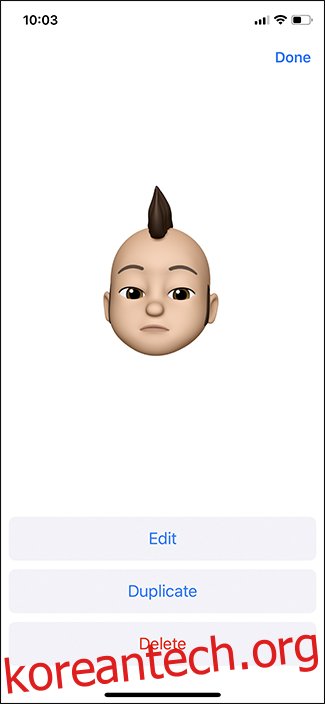아이폰 X 모델 이상을 사용하고 있다면, ‘애니모티콘(애니메이션 이모티콘의 줄임말)’이라는 멋진 기능을 통해 이모티콘 활용 경험을 한층 더 끌어올릴 수 있습니다. 이 기능의 사용법을 자세히 알아보겠습니다.
애니모티콘은 스마트폰 전면 카메라를 사용하여 사용자의 얼굴 표정을 실시간으로 포착합니다. 이렇게 포착된 표정은 다양한 캐릭터에 반영되어 마치 살아있는 듯한 생동감을 선사합니다. 고양이, 강아지, 닭, 공룡, 유니콘 등 다채로운 동물 캐릭터 중에서 마음에 드는 것을 선택하거나, 자신을 본뜬 ‘미모티콘’을 직접 만들어 사용할 수도 있습니다. 시작하는 방법을 살펴봅시다.
애니모티콘 접근 방법
애니모티콘은 아이메시지 앱의 일부 기능으로, 메시지 앱 내에서 쉽게 사용할 수 있습니다. 메시지 대화창을 열고 하단에 있는 원숭이 얼굴 모양의 버튼을 누르면 애니모티콘 기능이 시작됩니다.
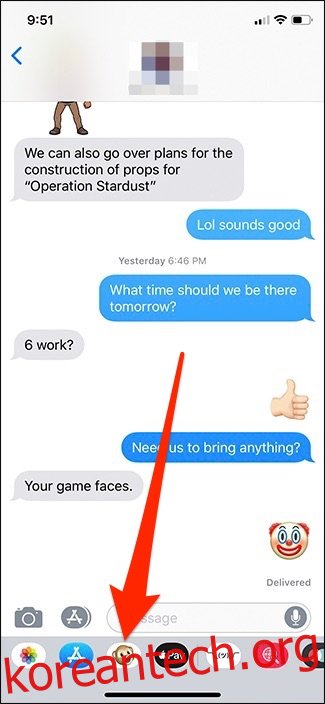
애니모티콘 인터페이스가 나타나면 바로 사용을 시작할 수 있습니다.
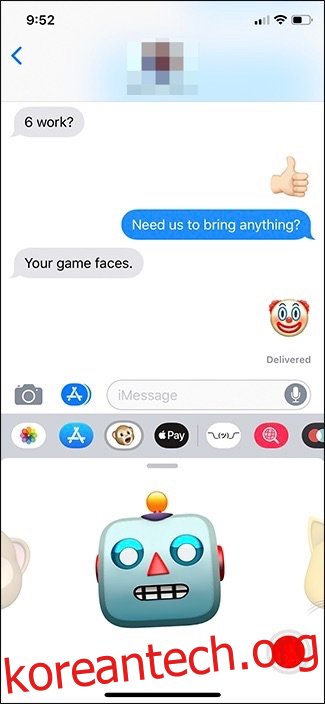
애니모티콘 사용 방법
처음에는 원숭이 캐릭터가 기본으로 표시되지만, 화면을 오른쪽으로 스크롤하여 다른 다양한 캐릭터들을 탐색할 수 있습니다. 아이폰은 사용자의 얼굴 표정을 지속적으로 추적하여, 선택한 캐릭터에 실시간으로 반영합니다. 짧은 동영상 녹화를 시작하려면 화면 오른쪽 하단에 있는 빨간색 녹화 버튼을 누르세요.
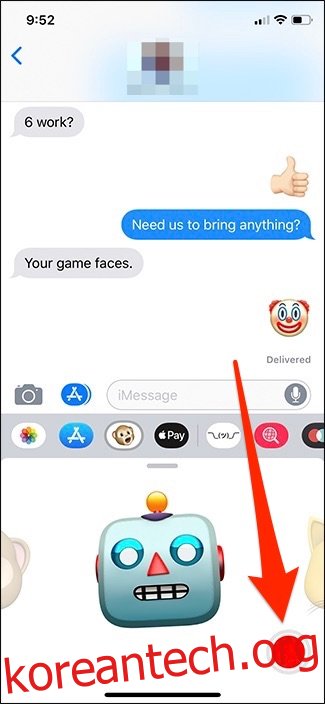
최대 30초 길이의 동영상을 녹화할 수 있습니다. 녹화를 마치려면 녹화 버튼을 다시 누르세요.
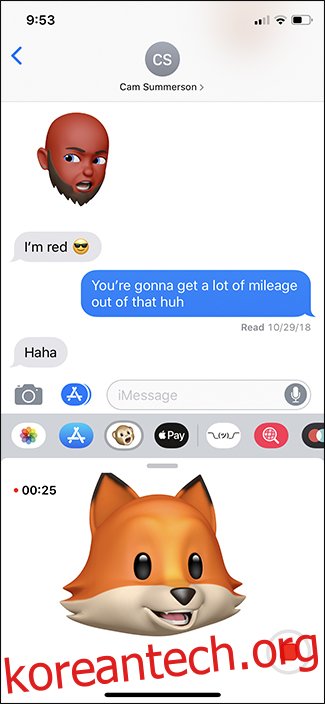
녹화된 영상을 친구에게 보내려면, 녹화 버튼 대신 나타난 화살표 모양의 버튼을 누릅니다. 이 영상은 애니메이션 GIF 형태로 전송됩니다. 안드로이드 사용자와 공유할 경우 일반적인 비디오 파일로 표시됩니다.
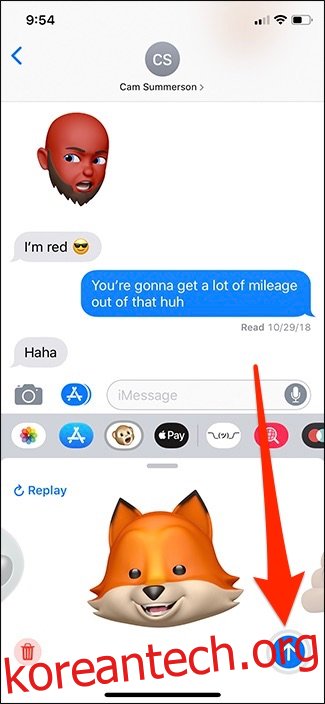
동영상 대신 애니모티콘의 정지된 이미지를 보내고 싶다면, 애니모티콘 캐릭터를 가볍게 탭하면 됩니다. 이렇게 하면 해당 캐릭터의 스냅 사진을 전송할 수 있습니다.
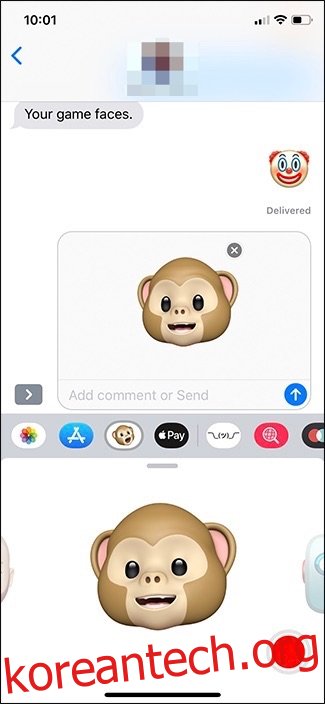
미모티콘 생성 방법
자신을 닮은 ‘미모티콘’을 만들려면, 애니모티콘 캐릭터 목록에서 가장 왼쪽으로 스와이프한 후, ‘+’ 버튼을 탭하세요.
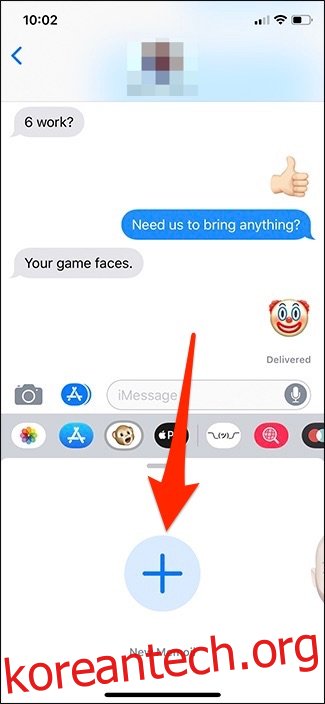
미모티콘 생성 과정이 시작되며, 애플이 제공하는 다양한 옵션을 통해 아주 세밀하게 자신만의 캐릭터를 만들 수 있습니다.
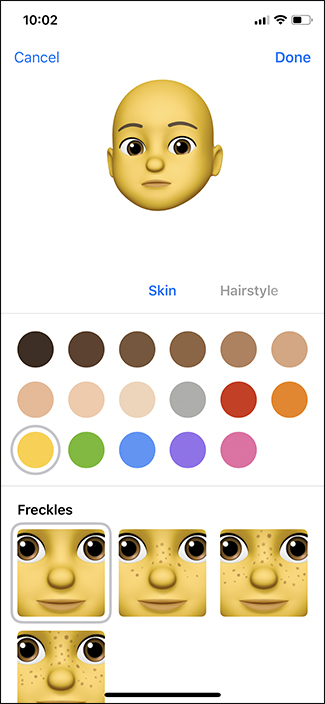
‘피부색’ 섹션에서 오른쪽으로 스크롤하여 생성 과정의 다음 단계로 이동할 수 있습니다.
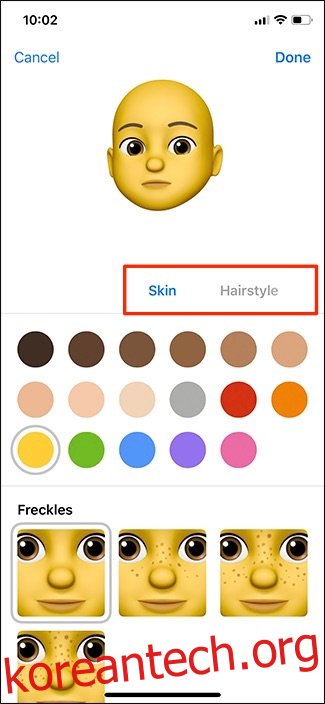
미모티콘 만들기를 완료했다면, 화면 오른쪽 상단에 있는 ‘완료’ 버튼을 눌러 저장하세요.
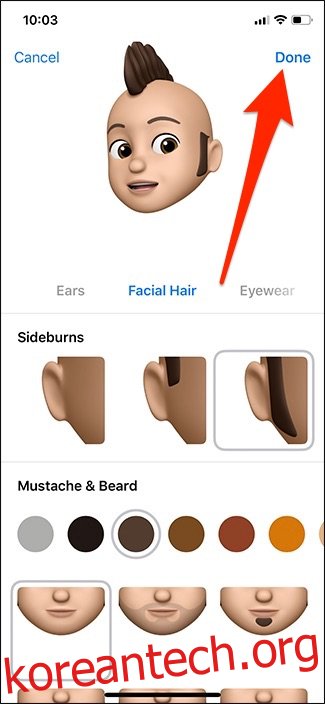
이제 새로운 미모티콘을 사용할 수 있습니다!
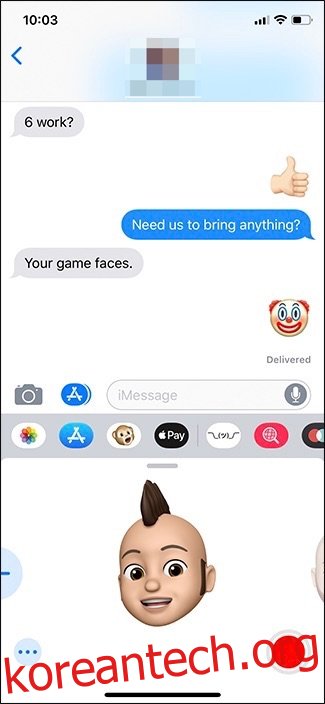
미모티콘을 삭제하고 싶다면, 해당 미모티콘을 선택한 후 ‘생략’ 버튼을 누르고, 다음 화면에서 ‘삭제’를 선택하면 됩니다.